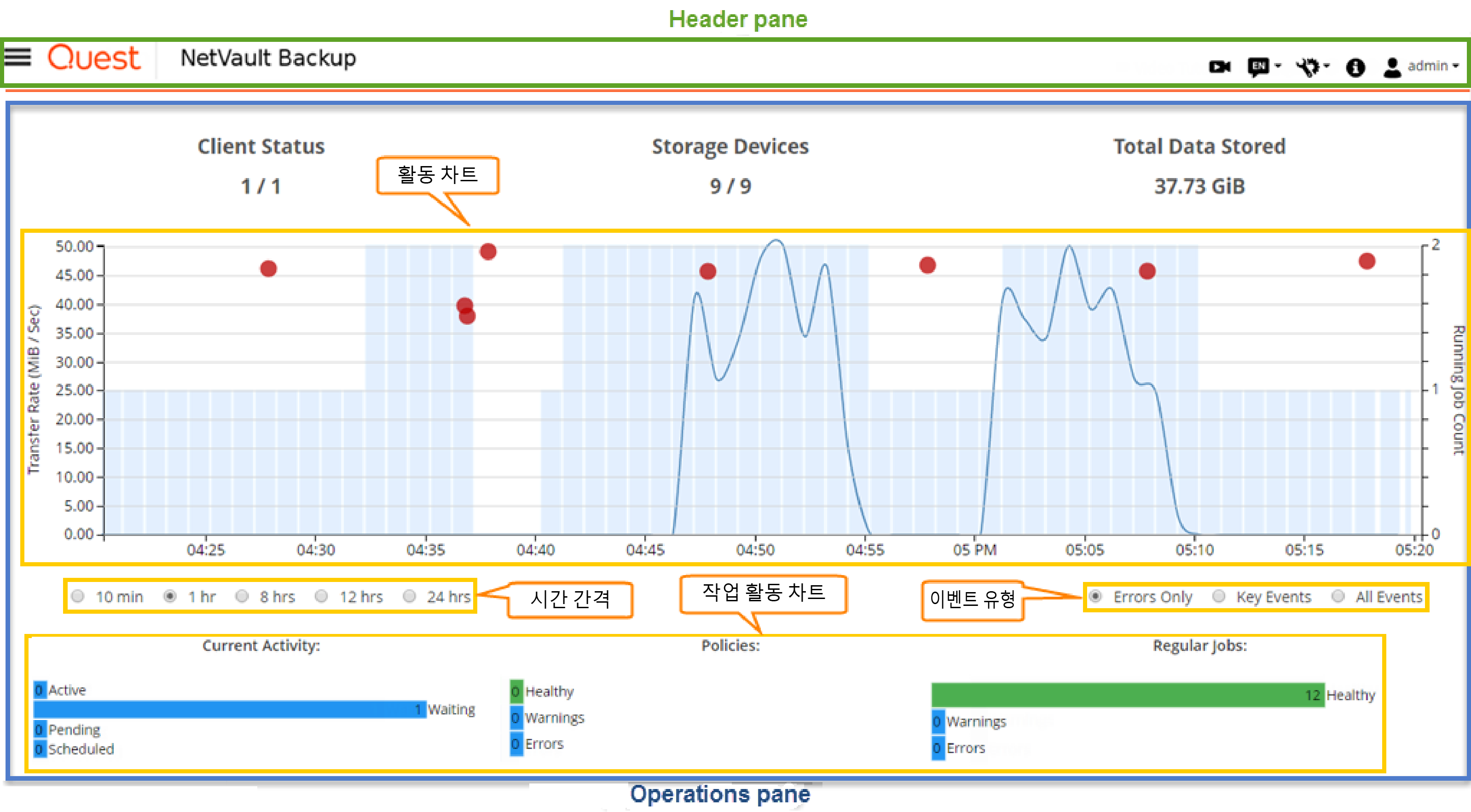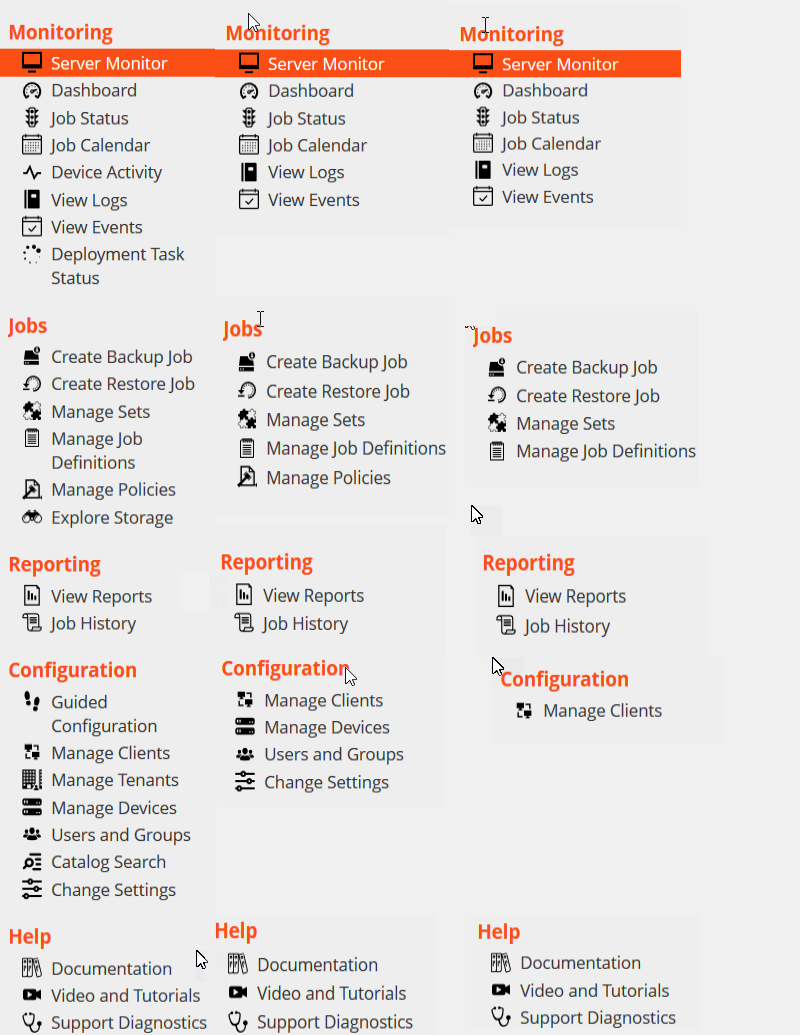테넌트 등록
NetVault Backup는 MSP 관리자의 테넌트 등록을 허용합니다. 모든 테넌트 사용자는 해당 그룹 아래의 Active Directory에 있어야 합니다.
테넌트 등록에 대한 자세한 내용은 테넌트 추가을(를) 참조하십시오.
NetVault Backup에 로그인
NetVault Backup 설치 후 관리자 사용자 계정을 사용하여 NetVault Backup에 로그인할 수 있습니다. 기본적으로 이 사용자 계정에는 암호가 할당되지 않습니다. 그러나 첫 번째 로그인 후에는 관리자 사용자에 대한 암호를 설정해야 합니다. NetVault Backup 사용자 계정에 대한 자세한 내용은 사용자 및 그룹 계정 관리를 참조하십시오. |
|
3 |
로그인을 클릭합니다. |
NetVault Backup WebUI 개요
NetVault Backup WebUI는 헤더 창, 탐색 창 및 작업 창으로 구성됩니다.
다음 표에는 WebUI 창에 대한 간략한 설명이 나와 있습니다.
컨텍스트 메뉴 옵션을 선택하면 페이지 하단에서 페이지 기반 작업 단추가 페이지 상단(페이지 제목 뒤)의 컨텍스트 메뉴(가로 말줄임표 아이콘으로 표시)로 바뀝니다. 또한 표 기반 작업은 표에서 '작업' 열에 표시됩니다. 가로 말줄임표 아이콘을 클릭하고 필요한 작업을 선택합니다. 이 옵션은 NetVault Backup WebUI 페이지 일부에 적용됩니다.
| |||||||||||||||||||||||
원하는 설정을 선택하고 브라우저 세션에서 설정을 유지할 수 있습니다. 탐색 창, NetVault Backup WebUI에 대한 UI 테마, 다음으로 작업 표시, 시간 형식 및 기본 표 페이지 크기 설정에 대한 서버 구성 기본값을 추가하려면 NetVault Backup WebUI 기본 설정 구성을(를) 참조하십시오.
| |||||||||||||||||||||||
|
이 창에서는 NetVault Backup의 다양한 측면을 설정, 관리 및 모니터링하는 링크를 제공합니다. 탐색 링크는 다음과 같은 섹션으로 구성됩니다.
이 창에 대한 자세한 내용은 탐색 창을 참조하십시오. | |||||||||||||||||||||||
|
이 창은 모든 NetVault Backup 작업을 수행하는 기본 영역입니다. 작업 창은 탐색 창에서 선택한 항목에 따라 다양한 WebUI 페이지를 로드합니다. |
탐색 창
|
1 |
|
2 |
탐색 섹션에서 ‘탐색 드로어 자동 숨기기’ 옵션을 선택 취소합니다. 기본적으로 포인터를 탐색 창의 아이콘에서 멀리 가져가면 탐색 창을 자동으로 숨깁니다. |
|
3 |
확인을 클릭합니다. |
다음 표에 탐색 창에서 사용 가능한 링크에 대한 간략한 설명이 나와 있습니다.